
에베레스트는 개인용 컴퓨터와 랩톱 진단을위한 가장 인기있는 프로그램 중 하나입니다. 많은 숙련 된 사용자는 컴퓨터에 대한 정보를 확인하고 중요한 하중에 대한 저항을 확인하는 데 도움이됩니다. 컴퓨터를 잘 이해하고이를 더 합리적으로 처리하기를 원한다면이 기사에서는 에베레스트 프로그램을 사용하여 이러한 목표를 달성하는 방법을 알려줍니다.
새로운 버전의 에베레스트의 새로운 이름은 Aida64를 가지고 있습니다.
에베레스트를 사용하는 방법
1. 무엇보다도 공식 사이트에서 프로그램을 다운로드하십시오. 그녀는 절대적으로 무료입니다!

2. 설치 파일을 실행하고 마법사 프롬프트를 따르고 프로그램이 사용할 준비가되었습니다.
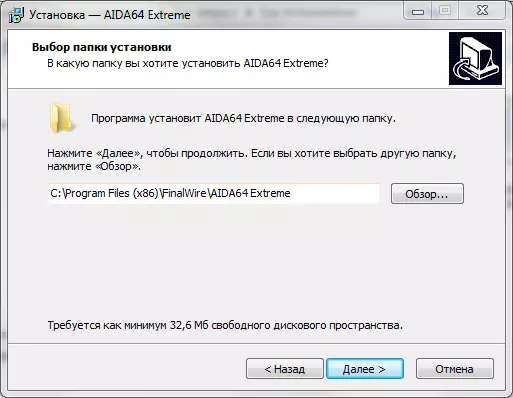
컴퓨터 정보를 봅니다
1. 프로그램을 실행하십시오. 우리 앞에 모든 기능의 카탈로그가되기 전에. "컴퓨터"및 "총 정보"를 클릭하십시오. 이 창에서 컴퓨터에 대한 가장 중요한 정보를 볼 수 있습니다. 이 정보는 다른 섹션에서 복제되지만보다 자세히 설명합니다.
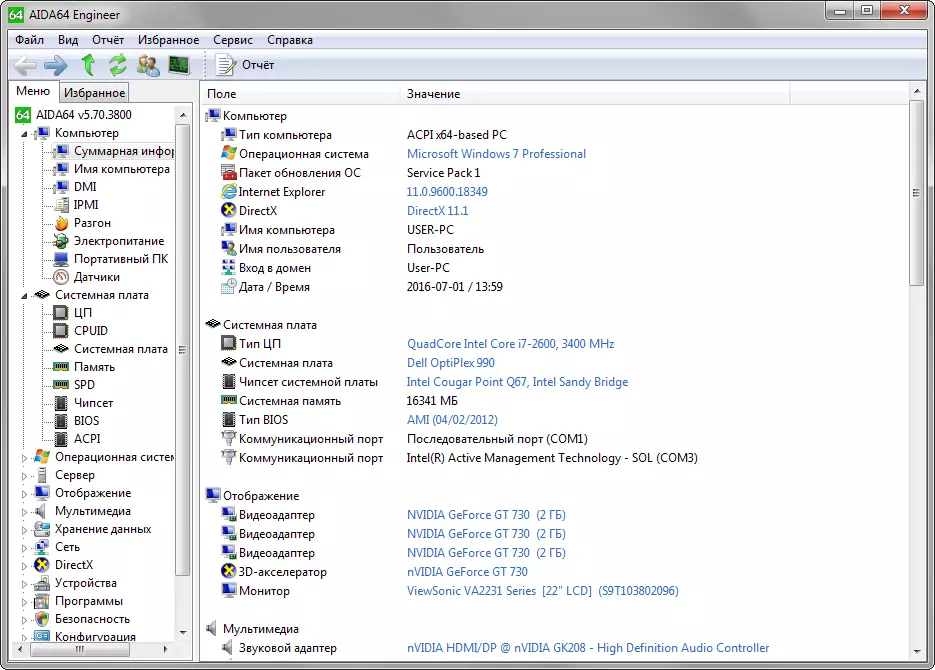
2. 컴퓨터에 설치된 "하드웨어", 메모리로드 및 프로세서에 대해 알아 보려면 "시스템 보드"섹션으로 이동하십시오.
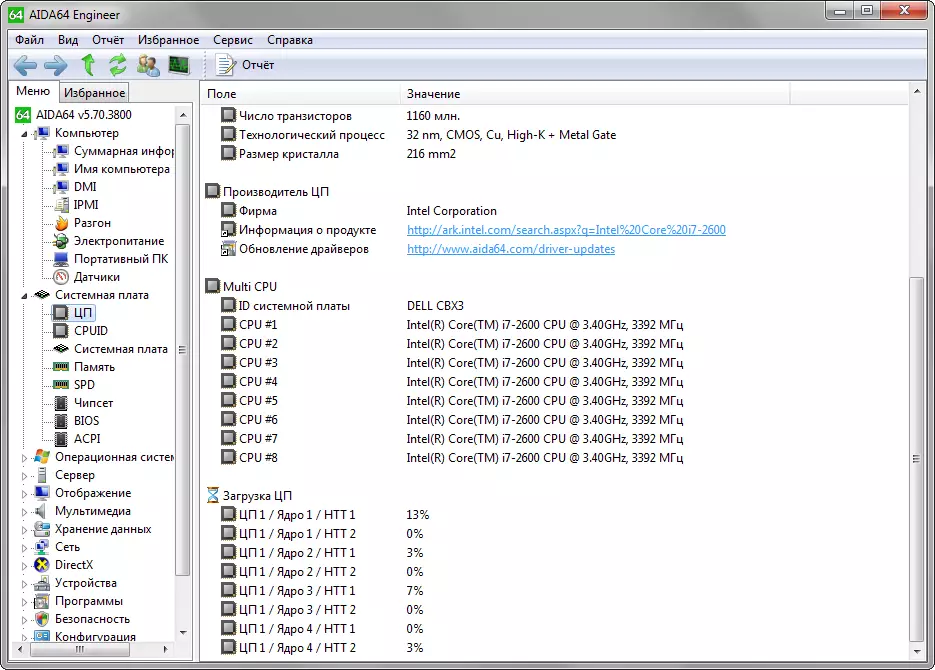
3. "프로그램"섹션에서 자동 실행에 넣는 모든 기존 소프트웨어 및 프로그램 목록을 참조하십시오.
컴퓨터 메모리 테스트
1. 컴퓨터의 메모리에서 데이터 교환 속도로 익숙해려면 테스트 탭을 열고 테스트 할 메모리 유형을 선택하십시오. 읽기, 녹음, 복사 또는 지연.
2. 시작 단추를 클릭하십시오. 목록에는 다른 프로세서와 비교하여 프로세서와 표시등이 표시됩니다.
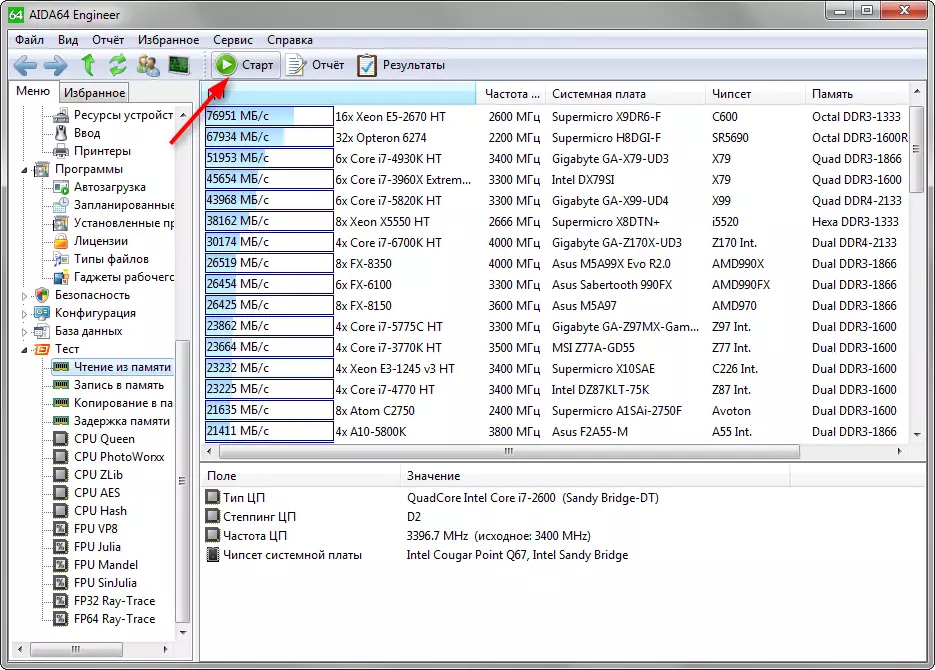
안정성을위한 컴퓨터 테스트
1. 프로그램 제어판에서 시스템 안정성 테스트 버튼을 클릭하십시오.
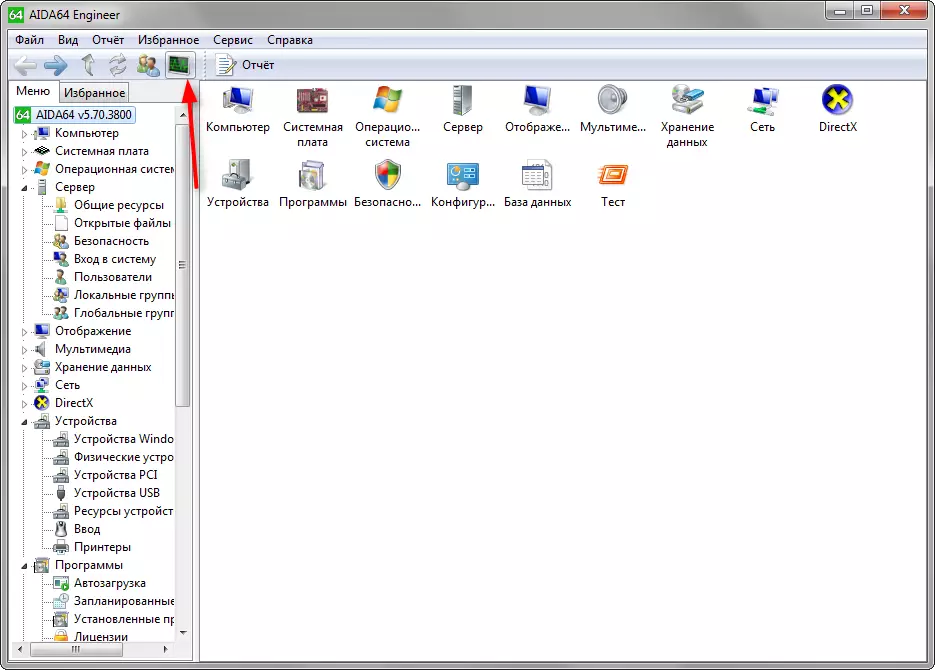
2. 테스트 설정 창이 열립니다. 테스트로드 유형을 설정하고 "시작"버튼을 클릭해야합니다. 프로그램은 프로세서를 온도 및 냉각 시스템에 영향을 미치는 중요한로드에 프로세서를 노출시킵니다. 중요한 영향의 경우 테스트가 중지됩니다. "중지"버튼을 클릭하면 언제든지 테스트를 중지 할 수 있습니다.

보고서 작성
에베레스트의 편리한 기능 - 보고서 작성. 모든 수신 된 정보는 후속 복사를 위해 텍스트 형식으로 저장할 수 있습니다.

보고서 버튼을 클릭하십시오. 보고서 작성 마법사가 열립니다. 마법사 프롬프트를 따르고 "간단한 텍스트"보고서를 선택하십시오. 결과 보고서는 TXT 형식으로 저장하거나 거기에서 텍스트 부분을 복사 할 수 있습니다.
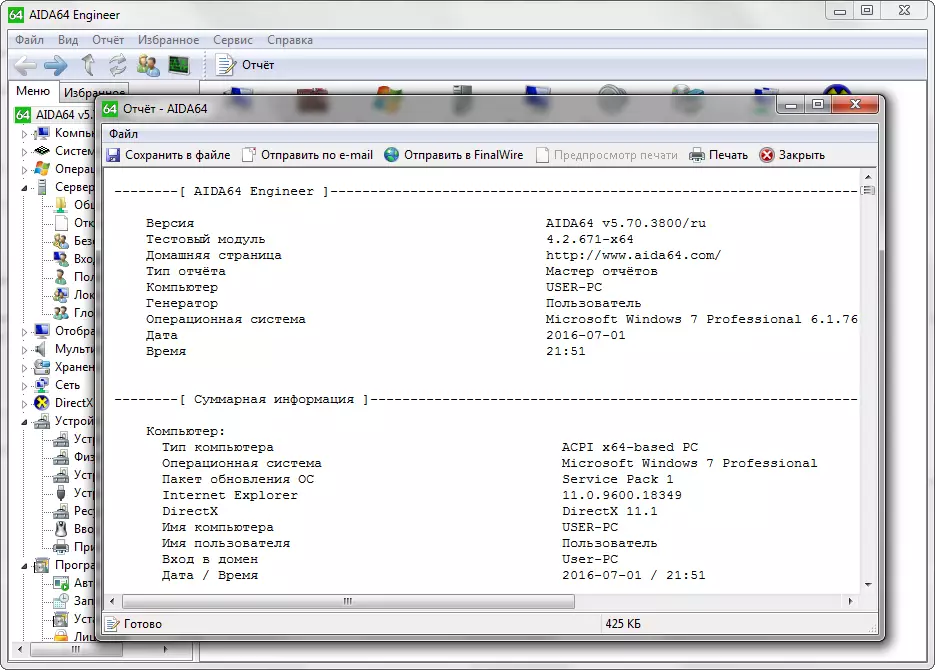
또한 읽기 : PC 진단 프로그램
우리는 에베레스트를 사용하는 방법을 보았습니다. 이제 컴퓨터에 대해 이전보다 조금 더 알게 될 것입니다. 이 정보를 이용해보십시오.
